
发布时间:2014-8-27 发布者:成都圣博润
【问题描述1】:V3.2标配阅读程序,运行提示“未连接机具,请手动连接”,无法读卡
1) 对于使用CVR100U设备(非CVR100D设备),系统下的未安装驱动只安装v3.2阅读程序。
检查方法:连接CVR100U设备后,查看电脑中的“设备管理器”(“我的电脑”右键‐管理‐设备管理器)中是否有无法识别的硬件;“设备管理器”中是否出现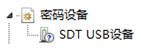 设备驱动;
设备驱动;
解决方法: 将CVR100U机器与电脑连接的USB数据线断开,安装运行驱动程序,安装完成后,连接USB数据线,会提示找到该硬件安装,直接点击“下一步”进行自动安装,直至安装成功。
备 注:CVR100U需要安装驱动才能够正常使用,CVR100D不需要安装驱动选定对应串口即可正常使用。
2) CVR100U设备,在系统下驱动安装不成功。
检查方法:连接CVR100U设备后,查看电脑中的“设备管理器”(“我的电脑”右键‐管理‐设备管理器)中有无法识别的硬件;安装标配的CVR100U驱动无法安装成功。
解决方法: 将CVR100U机器与电脑连接的USB数据线连接上,鼠标右键“更新驱动程序”,进行手动安装驱动程序,选择“浏览计算机以查找驱动程序软件”,查找到对应的手动安装驱动文件夹路径下,点击“下一步”进行设备驱动的手动安装操作。
备 注:先检查CVR100U设备与电脑操作系统是否存在兼容性:不同的电脑系统下,对应着不同版本的电脑驱动,如win7的驱动,winXP的驱动等。比如在win7系统下,通过自动安装的驱动程序进行安装是无法安装成功,需要手动查找所对应的win7系统下的驱动文件才能安装驱动。
3) CVR100U/D设备与电脑之间的连接线的通讯不畅通。
检查方法:确认设备连接电脑的接口能够正常使用:CVR100U设备确认usb接口和USB连接线能够正常使用; 连接CVR100U设备后,打开我的电脑中的“设备管理器”(“我的电脑”右键‐管理‐设备管理器);插拔USB连接线观察界面是否自动刷新闪动。如果插拔USB连接线,界面不刷新,无任何反映,则可能是USB连接口有问题或者USB连接线有问题。CVR100D设备的RS232串口和串口线能够正常使用。
解决办法:CVR100U:对于USB电脑端连接口问题,可通过更换USB连接口解决;如是USB连接线问题则需要更换USB连接线解决.
备 注: CVR100U设备连接电脑USB接口存在供电不足的情况:有些电脑的前段的USB接口由于老化等原因可能出现供电不足原因: usb接口连接在台式机电脑前段usb接口时,插拔usb连接线时,对应的设备管理器界面会自动刷新;但是设备无法正常使用;更换usb接口到台式机的电脑后面主板上的usb接口,可能设备能够正常工作。
CVR100D : 对于CVR100D设备要求确认使用对应电压的电源供电:标配的供电电源为9V‐1000mA;查看所对应的供电电源是否是9V‐1000mA;电脑串口的检测可通过网上的串口检测软件,检测电脑上串口是否能够正常使用;串口线的检测,通过更换串口线完成。
【问题描述2】:二次开发示例调用SDK时提示打开串口失败
1) 硬件设备,线路连接问题。
检查方法:使用华视的标配V3.2版本的身份证阅读程序,检测是否能够正常读取身份证信息。
解决方法: 如v3.2设备无法正常读取身份证信息,参照[问题描述1]中解决方法;CVR100D:确保使用9V‐1000mA标配供电电源;电脑串口坏掉的可通过在电脑主板上加PCI串口扩展卡解决;对于串口线的问题,可更换新的串口连接线解决。
2) 确定授权文件存在于电脑的对应目录下。
检查方法:查看termb.lic文件的是否在指定的文档路径下。
解决方法: 根据二次开发说明SDK文档里的要求,需要把“Termb.lic”(位于开发说明文档中的Licence文件夹下)放在C盘根目录下。
备 注:在windows7系统下进行二次开发,C盘下的”termb.lic”文件文件必须要有读写权限,函数才能够正常的调用。
3) 动态库版本不是最新动态库。
检查方法:查看termb.dll动态库文件的修改时间与版本号。与网站上发布动态库进行比对判断是否为最新动态库。
解决方法:如果为旧的或者无法确定是否为老版本的,可以从网站上下载最新发布的动态库文件,然后替换动态库文件。
备 注:如果termb.dll目录下面有CVR100.lic文件代表为最新动态库。老版本动态库与新版本动态库的授权方式不一致。新版本的设备可能需要提供设备后面的sam编号生成对应的动态库授权文件。
4) Delphi版本语言示例使用接口连接问题
检查方法:使用usb设备CVR100U时,检查界面中对应的是否选择为1001~1016;用RS232设备CVR100D设备,检查串口号选择是否对应。
解决方法:CVR100U设备,Delphi界面的串口号中手动输入为1001~1016进行测试使用;CVR100D设备,delphi界面的串口好与连接穿口号对应。
5) VC版本语言示例使用通讯接口问题
检查方法:使用usb设备CVR100U时,检查vc程序代码通讯部分连接方式。
解决方法:在VC示例代码中,修改串口和USB口通讯连接方式,提供的示例代码中默认为串口通讯方式。
备 注:二次开发提供的示例中,如使用USB连接时:对于C#与VB时,VB版本下选定对应的通讯USB与串口接口即可,其他勿须修改;C#版本直接可以使用;Delphi版本需要手动输入;VC版本需要在示例代码段修改连接方式。
【问题描述3】:身份证阅读标配程序V3.2使用问题集锦
1) CVR100U标配软件,V3.2版本的身份证阅读程序中读取的历史信息是怎样存储?
检查方法:查看V3.2阅读软件的安装路径下的“…\CVR1003.2\DB”目录下是否有CVR_ID.mdb文件。
解决方法:V3.2身份证阅读程序采用的是ACCESS数据库;具体储存容量由access版本存储性能决定,如果超过存储容量后,系统默认溢出,存储不成功;读取的身份证的照片存储于access数据库CVR_ID.mdb文件中,二进制方式存储于ID‐bmp表。
备注:V3.2身份证阅读程序,对于读取的身份证信息,能自动生成文件夹“C:\IDCardPhoto”存储当前读取的身份证信息(bmp格式照片文件和txt格式的身份证文本信息文件),读取第二张身份证信息时,覆盖存储之前的BMP文件和txt文件。
2) 根据需要是否能够调整V3.2版本的身份证阅读程序中报表信息的位置是?
检查方法: 查找报表实际界面:点击主界面的“数据查询”按钮进行数据查询界面;在数据查询界面左下角中的“报表样式”选定要修改的报表样式;然后选择设计报表,进入对应界面的报表样式设计界面;
解决方法: 设计报表的主界面就是报表所对应的显示项,选定所要调节的部分,根据需要修改左侧属性栏;
3) 在V3.2版本的身份证阅读程序中,所读取的历史身份证数据信息是否支持导入导出操作进行修改?
检查方法:查找数据导出界面:点击主界面的“数据查询”按钮进行数据查询界面;在数据查询界面左侧的“数据处理”按钮。
解决方法:进入“数据处理”界面进行历史数据导操作;选定现有V3.2阅读程序所使用的ACCESS数据库(“…\CVR1003.2\DB”目录下),输入需要导出的excel格式的文件名等,导出可视的excel身份信息文件,提供查询和修改处理操作。
备 注:V3.2身份证阅读程序,只提供历史身份证信息的导出,不提供历史信息的导出。
4) V3.2版本的身份证阅读程序主界面中的自动填表如何使用?
检查方法:查找“设置填表”界面:V3.2阅读程序的自动填表功能需要在连接设备之后,选择“设置填表”按钮,进入设置填表操作界面。
解决方法:进入“设置填表”操作界面,弹出所对应身份证信息的数字标签,用鼠标左键按住数字标签拖动到所要填写的文件中,(设置成功时,在主机面的控件信息中能够自动生成参数信息),点击“保存填表”完成设置操作。
备 注:由于目前office版本升级及加密性等原因,自动填表功能只支持填写到TXT文本文件中。
5) V3.2版本的身份证阅读程序,主界面中的打印格式能否调整?
检查方法: 查找主界面的打印界面:在连接设备之后,打开V3.2阅读程序,读取身份证信息,在主界面中选择“打印”按钮,进入打印操作界面。
解决方法: V3.2版本的身份证阅读程序,软件中暂时没有提供对打印格式的设置的:主界面的“打印”按钮所对应的打印格式是固定的,没有提供修改设置界面。对于想要修改身份证信息的打印起始操作,可以通过调节连接的打印机打印起始位置来微调控制身份证信息在页面中的打印起始位置和打印范围。
【问题描述4】:二次开发中,CVR100U&D是否支持在繁体系统下开发?
检查方法:检测是否使用繁体系统:“控制面板”‐更改显示语言‐(区域语言)‐“管理”(查看当前系统使用简体或繁体)‐更改系统区域设置(修改系统使用繁体或简体)。
解决方法:目前提供的示例暂时只支持简体示例,如需提供繁体则需要客户自己开发或者利用相关的字体转换软件转换。
【问题描述5】:V3.2阅读程序身份证信息正常显示,但点击打印按钮,提示“无配对数据”打印机无法打印?
检查方法:检测主界面的“保存开关”按钮,是否处于选定状态(“保存开关”按钮处于“开” 的状态还是“关”
的状态还是“关” 的状态)。
的状态)。
解决方法:由于阅读程序的主界面的数据保存开关,处于关的状态;系统默认不存储身份证信息,从到导致“打印”操作没有可打印的数据,所以提示“没有配对的数据”框。